Penutupan Windows 10 terlalu lambat ! Pembaikan cepat
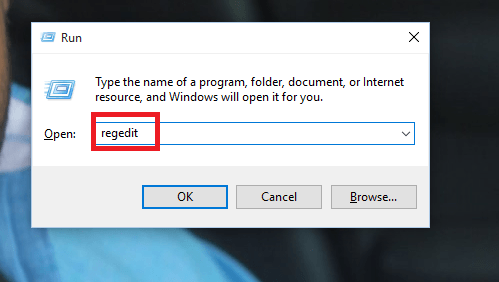
- 5031
- 479
- Dana Hammes
Anda akan berasa lebih selesa dengan versi lama Windows di mana anda biasa menutup dan sistem dimatikan dalam beberapa saat. Tetapi anda akan menyedari bahawa ia tidak sama dengan perkara itu Windows 10. Windows 10, Walaupun asli dan berkuasa seumpamanya melakukan semua aktiviti dengan cara yang sangat terperinci yang memakan masa kuantum. Ini mengganggu kita sementara kita perlu menunggu ia ditutup sepenuhnya selepas mematikan semua program sistem. Ia berlaku kerana sistem operasi menunggu lama untuk keluar dari mana -mana program yang sedang berjalan di latar belakang. Marilah kita membawa anda melalui langkah -langkah bagaimana untuk mempercepat proses menutup Windows 10.
Pada masa ini Windows 10 mengambil kira -kira 5000 milisaat untuk membunuh proses yang sedang berjalan. Kita perlu menukar had masa ke nilai yang lebih rendah untuk mempercepat proses penutupan, pada masa yang sama, mengekalkan semua fail yang terkini.
Lihat juga :
- Cara Mengaktifkan Permulaan Cepat di Windows 10
- Cara menjadikan Windows 10 untuk boot lebih cepat
Mempercepatkan proses menutup di Windows 10
Langkah 1:
Tekan panjang pada kekunci Windows + R yang membuka tetingkap Run. Taipkan regedit di atasnya.
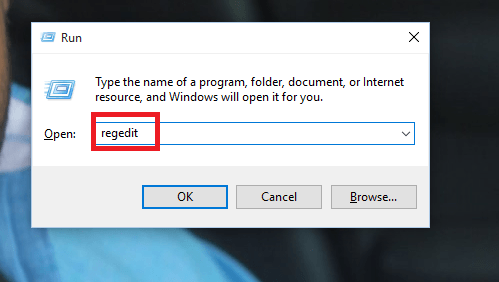
Langkah 2:
Sekarang di halaman yang muncul, menavigasi ke jalan berikut yang muncul di panel kiri tetingkap.
Jalannya ialah: mesin hkey_local \ system \ control set \ control
Langkah 3:
Klik dua kali padanya. Sekarang senarai muncul di panel kanan. Di mana pilih pilihan WaittokillServiceTimeout muncul di bahagian bawah.Klik padanya.
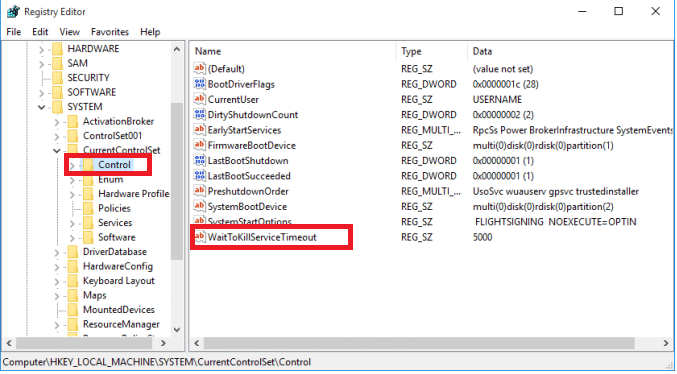
Langkah 4:
Pada mesej yang muncul, pergi ke kotak teks di bawah tarikh nilai. Tukar nilai dari 5000 hingga 2000. Klik pada butang OK setelah anda selesai dengan itu.
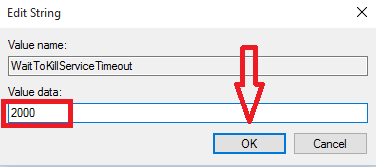
Langkah 5:
Sekarang kembali ke panel kiri dan menavigasi jalan berikut.
H_Key Pengguna Semasa \ Panel Kawalan \ Desktop
Langkah 6:
Klik kanan pada anak tetingkap kanan apabila anda mendapat pilihan baru. Buat nilai rentetan baru yang disebut WaittokillAptTimeout.
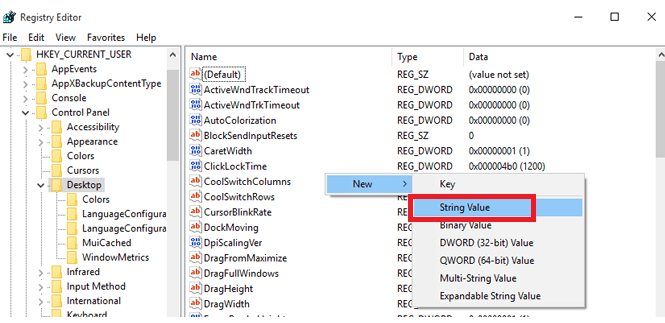
Langkah 7:
Sekarang klik dua kali padanya dan tetapkan nilainya hingga 2000.Klik pada butang OK.
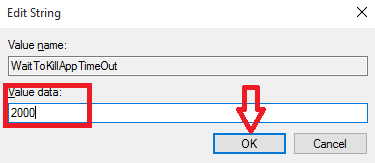
Langkah 8:
Buat nilai rentetan baru yang dipanggil HungAppTimeout dengan cara yang sama seperti Langkah 6.Klik dua kali untuk menetapkan nilai lagi sebagai 2000 dan klik butang OK.

Langkah 9:
Buat nilai rentetan baru yang dipanggil autoendtasks dengan cara yang sama seperti langkah 6.Klik dua kali untuk menetapkan nilai sebagai 1 dan klik butang OK.
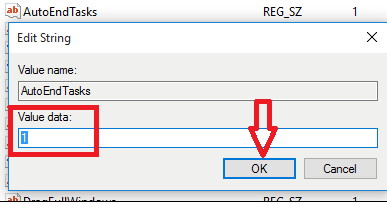
Cuba tutup sistem anda dalam beberapa saat mulai sekarang.Semoga berjaya!
- « Dayakan / Lumpuhkan Ciri Swipe dalam Aplikasi Mail Windows 10
- Dua cara untuk mencapai skrin kunci dengan pantas di Windows 10 »

